个人电脑如何做服务器连接,个人电脑变身服务器,轻松实现家庭局域网与远程访问
- 综合资讯
- 2025-04-09 21:28:27
- 3

将个人电脑变身服务器,只需简单设置,启用IIS或类似服务,配置共享文件夹,设置用户权限,连接网络共享,确保防火墙允许远程访问,通过远程桌面连接或网络共享访问服务器,轻松...
将个人电脑变身服务器,只需简单设置,启用IIS或类似服务,配置共享文件夹,设置用户权限,连接网络共享,确保防火墙允许远程访问,通过远程桌面连接或网络共享访问服务器,轻松实现家庭局域网与远程访问。
随着互联网的普及,个人电脑已经成为了我们生活中不可或缺的一部分,除了日常办公、娱乐外,许多用户也希望将个人电脑转变为服务器,以便实现家庭局域网共享、远程访问等高级功能,本文将详细介绍如何将个人电脑配置成服务器,并实现相关功能。

图片来源于网络,如有侵权联系删除
硬件准备
硬件要求:个人电脑硬件配置要求不高,只要能够满足日常使用即可,以下是一些推荐的硬件配置:
(1)CPU:Intel Core i3/i5/i7或AMD Ryzen 3/5/7系列处理器; (2)内存:4GB以上; (3)硬盘:500GB以上; (4)网络接口:千兆以太网接口; (5)其他:光驱、显卡等。
网络设备:网线、路由器、交换机等。
软件准备
- 操作系统:Windows 10、Windows Server 2016/2019等;
- 服务器软件:IIS、SMB、FTP等。
配置步骤
设置静态IP地址
(1)打开“控制面板”-“网络和共享中心”; (2)选择要配置的网卡,点击“属性”; (3)选择“Internet协议版本4(TCP/IPv4)”,点击“属性”; (4)在“使用下面的IP地址”栏中输入静态IP地址、子网掩码、默认网关和DNS服务器地址; (5)点击“确定”保存设置。
安装IIS
(1)打开“控制面板”-“程序”-“程序和功能”; (2)点击“打开或关闭Windows功能”; (3)勾选“IIS”和“IIS管理控制台”,点击“确定”; (4)等待安装完成。
配置IIS
(1)打开“IIS管理器”; (2)在左侧导航栏中,右键点击“网站”; (3)选择“添加网站”; (4)在“网站名称”栏中输入网站名称,如“home”; (5)在“物理路径”栏中输入网站文件存放路径,如“D:\www”; (6)在“IP地址”栏中选择“所有未分配”; (7)在“端口”栏中输入端口号,如80; (8)点击“确定”保存设置。
安装SMB
(1)打开“控制面板”-“程序”-“程序和功能”; (2)点击“打开或关闭Windows功能”; (3)勾选“文件服务器”和“SMB 1.0/CIFS文件共享支持”,点击“确定”; (4)等待安装完成。
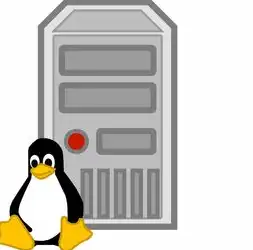
图片来源于网络,如有侵权联系删除
配置SMB
(1)打开“控制面板”-“网络和共享中心”; (2)点击“更改高级共享设置”; (3)在“网络发现”和“文件和打印机共享”选项中,选择“启用文件和打印机共享”; (4)点击“确定”保存设置。
安装FTP
(1)打开“IIS管理器”; (2)在左侧导航栏中,右键点击“网站”; (3)选择“添加网站”; (4)在“网站名称”栏中输入FTP站点名称,如“ftp”; (5)在“物理路径”栏中输入FTP文件存放路径,如“D:\ftp”; (6)在“IP地址”栏中选择“所有未分配”; (7)在“端口”栏中输入端口号,如21; (8)点击“确定”保存设置。
配置FTP
(1)在“IIS管理器”中,找到刚刚创建的FTP站点; (2)在右侧操作栏中,点击“FTP用户隔离”; (3)选择“用户隔离”; (4)点击“确定”保存设置。
远程访问
设置远程桌面
(1)打开“控制面板”-“系统”-“远程桌面”; (2)勾选“允许远程连接到此计算机”; (3)点击“选择用户”; (4)选择要允许远程连接的用户,点击“确定”; (5)点击“确定”保存设置。
设置远程桌面连接
(1)打开“远程桌面连接”; (2)在“计算机”栏中输入个人电脑的IP地址; (3)点击“连接”; (4)输入用户名和密码,即可远程连接到个人电脑。
通过以上步骤,您已经成功将个人电脑配置成服务器,并实现了家庭局域网共享、远程访问等功能,这样,您就可以在家庭局域网内共享文件、音乐、视频等资源,同时也能在外地远程访问个人电脑,提高工作效率,希望本文对您有所帮助!
本文链接:https://zhitaoyun.cn/2054531.html

发表评论